教程详情
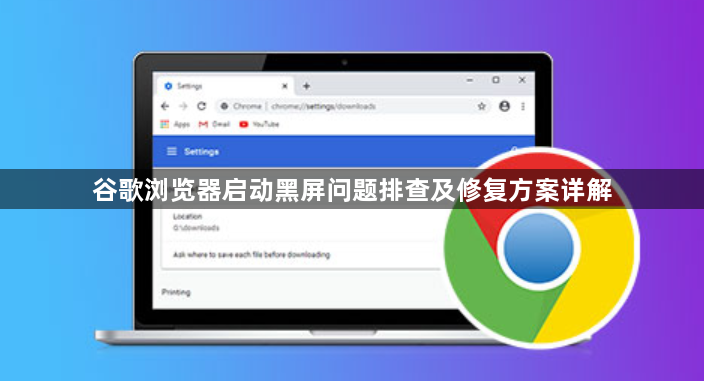
- 按`Ctrl+Shift+Delete`→选择“所有时间”→勾选“缓存图片和文件”及“Cookies等网站数据”→点击“清除数据”→重启浏览器→测试是否恢复。
- 若问题依旧→可尝试删除用户配置文件(路径:`%LOCALAPPDATA%\Google\Chrome\User Data\Default`)→备份后删除文件夹→重新打开浏览器自动生成新配置。
2. 禁用硬件加速功能
- 打开Chrome→地址栏输入`chrome://settings/`→点击左侧“高级”→选择“系统”→关闭“使用硬件加速模式”→点击“重新启动”→观察是否解决黑屏。
- 若需彻底禁用→右键点击Chrome快捷方式→选择“属性”→在目标栏添加参数`--disable-gpu --disable-software-rasterize`→保存后重启浏览器。
3. 检查扩展程序冲突
- 进入“设置”→点击“扩展程序”→逐一禁用非必要插件(尤其是广告拦截、VPN类)→每禁用一个后测试启动→若恢复则定位冲突项→卸载或更换替代插件。
- 可尝试无痕模式(快捷键`Ctrl+Shift+N`)→测试是否仍黑屏→若正常则说明是扩展导致。
4. 更新或重装浏览器
- 进入“设置”→点击“关于Chrome”→自动检查更新→若版本过旧→立即更新并重启浏览器。
- 若更新无效→卸载Chrome→访问官网重新下载最新版→以管理员身份运行安装程序→完成后测试稳定性。
5. 检查系统与驱动兼容性
- 右键点击桌面→选择“显示设置”→滚动到底部→检查显卡驱动版本→前往官网(如NVIDIA、AMD)更新驱动程序→重启电脑。
- 若使用独立显卡→右键Chrome快捷方式→选择“用图形处理器运行”→切换显卡渲染模式。
6. 修复系统文件与权限
- 按`Win+R`键→输入`sfc /scannow`→运行系统文件检查器→修复损坏的DLL文件→完成后重启电脑。
- 若系统时间错误→右键任务栏时间→选择“调整日期/时间”→开启自动同步→确保时区正确(错误时间可能导致SSL验证失败)。









